マテリアルのアトリビュートにキーフレームを設定して
アニメーションさせる方法を説明する。
英語インターフェース版はこちらをご覧ください。
Maya チュートリアル:アトリビュートのアニメーション
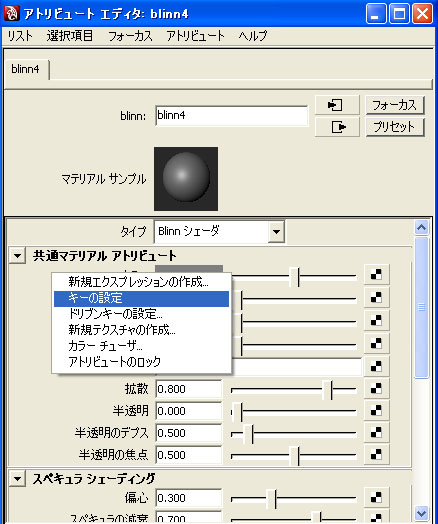
キーフレームを設定するフレームへ移り、
アトリビュート・エディターのアトリビュート上で
 で
でキーの設定
必要なキーフレームへ移り
キーの設定
を繰り返す。
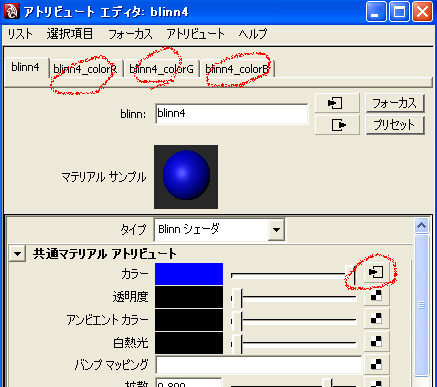
アトリビュートにキーフレームが設定されると、コネクションのマークが表示され、
キーフレームが設定されたアトリビュートごとのタブが表示される。
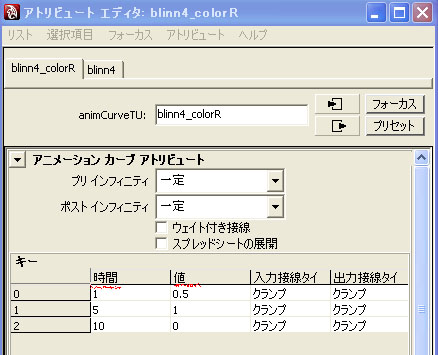
キーフレーム(時間)とキーフレームの値(値)がスプレッドシートで表示される。
数値を直接編集できる。
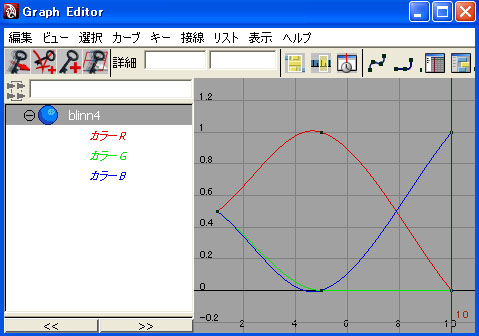
キーフレームの追加、削除は
アトリビュート エディターの選択 ボタンを押して、
またはハイパーシェードでアトリビュートを選択して、
グラフ・エディターを立ち上げて行なう。
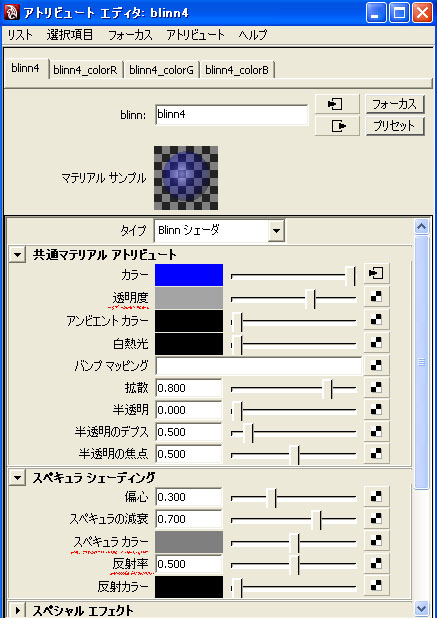
質感を透明にするときは
透明度の値とともに、
スペキュラー カラー、反射率 およびライトの影のアトリビュートを調整する。
透明度の高いマテリアルの質感設定は
Maya チュートリアル:眼球の作り方、質感設定 その① シンプルな設定
を参照してください。
English article
Maya tutorials:attribute animation